Cómo reparar el código de error E3 de la impresora HP en una PC con Windows
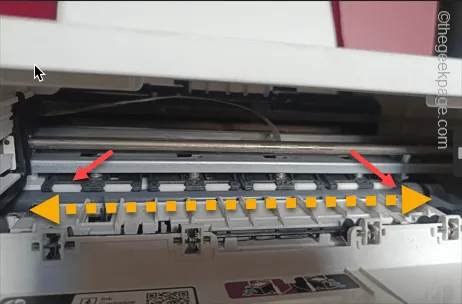
Las impresoras HP muestran el código de error E3 en la pantalla de la impresora en caso de atasco del carro. Esto suele deberse a una obstrucción en el carro de la impresora. Aparte de esto, puede haber otras razones que pueden hacer que la impresora muestre el código de error E3. Entonces, sin perder más tiempo, pasemos a la solución principal para solucionar el problema.
Solución 1: elimine la obstrucción manualmente
La razón principal detrás del código de error E3 en la impresora es la obstrucción en el cartucho de la impresora.
Paso 1: compruebe si el botón Cancelar de la impresora sigue encendido o no. Si es así, espere unos segundos hasta que se detengan todas las operaciones de impresión. Apague la impresora.
Paso 2: luego, desconecte la impresora de su computadora y la fuente de alimentación.
Paso 3: abra la puerta de los cartuchos de la impresora.
Paso 4: busque el carro del cartucho de la impresora. Si hay polvo, pequeños restos de la impresora, límpielos con cuidado, sin dañar las partes complicadas.
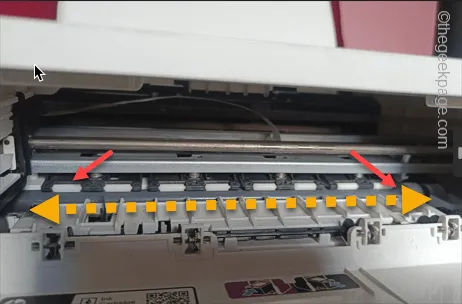
Paso 5: si está utilizando una impresora doméstica normal, no olvide verificar el pestillo de los cartuchos de la impresora.

Paso 6: después de eliminar las obstrucciones, continúe y cierre la puerta de la impresora.
Paso 7: vuelva a conectar la impresora al sistema y enciéndala .
Pruebe el pestillo del cartucho.
Solución 2: reinicie la impresora y el sistema
Si el carro de la impresora está limpio y la impresora aún muestra el código de error E3, reinicie todo.
Paso 1 : desconecte el USB de la impresora del sistema.
Paso 2: apague la impresora. Desconecte también la impresora de la fuente de alimentación.
Paso 3: espera unos minutos.
Paso 4: conecte la impresora a su sistema.
Compruebe si sigue viendo el código de error 3 en su impresora HP.
Solución 3: use HP Smart para diagnosticar la impresora
HP Smart es la aplicación dedicada para la impresora HP que puede usar para diagnosticar la impresora.
Paso 1: obtenga HP Smart de la tienda.
Paso 2: después de descargarlo, ábrelo.
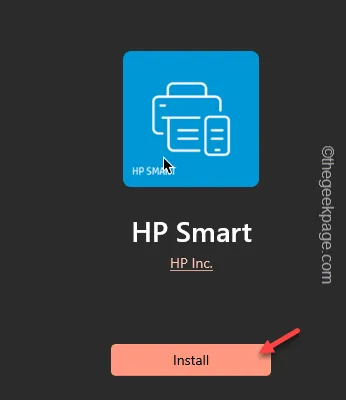
Paso 3: ahora, seleccione la impresora que está utilizando.
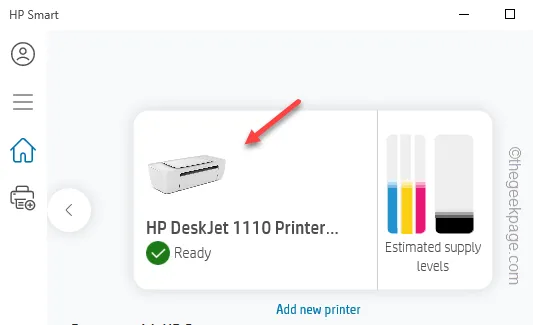
Paso 4: haga clic en el botón de tres barras en la aplicación HP Smart.
Paso 5: toque » Diagnosticar y reparar » para ejecutar el solucionador de problemas de la impresora.
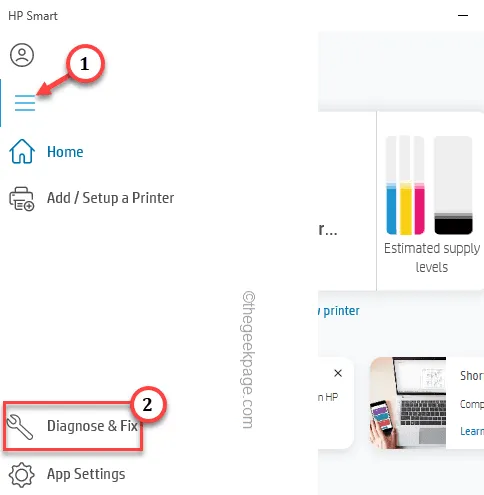
Paso 6: toque » Inicio «.
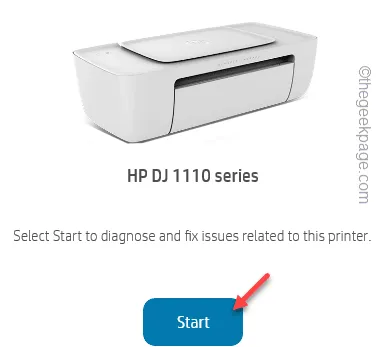
HP Smart identificará automáticamente el problema y lo solucionará por sí solo.
Solución 4: ejecute el Solucionador de problemas de la impresora
Este es el solucionador de problemas de la impresora oficial. Úselo si aún no puede solucionar el problema.
Paso 1: escriba » impresoras » en el cuadro de búsqueda.
Paso 2: luego, haga clic en » Impresoras y escáneres » para abrirlo.
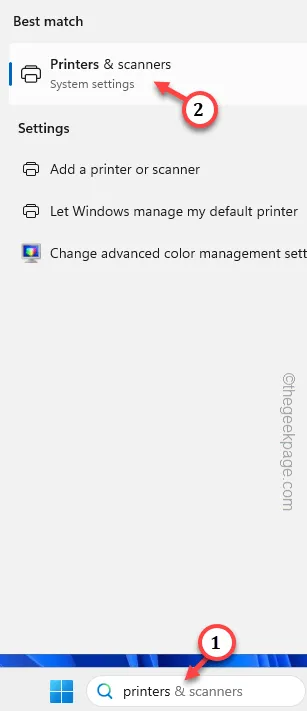
Paso 3: verá la lista de impresoras aquí.
Paso 4: luego, abra la configuración de la impresora.
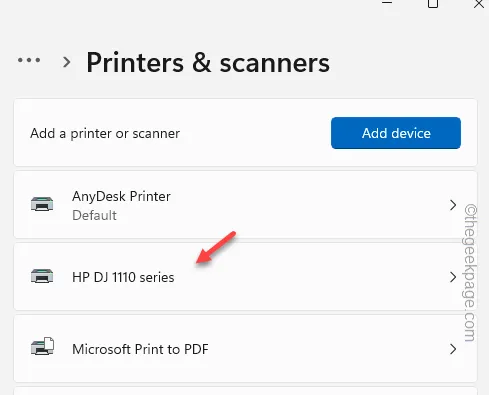
Paso 5 : a continuación, recorra la lista de opciones y haga clic en » Ejecutar el solucionador de problemas «.
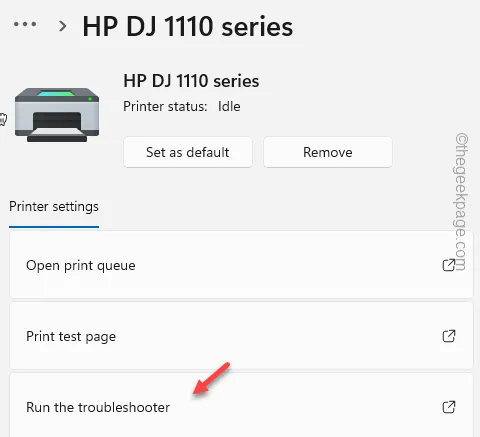
Paso 6: espere a que el solucionador de problemas deduzca una solución para la impresora.
Paso 7: aplique esa corrección.
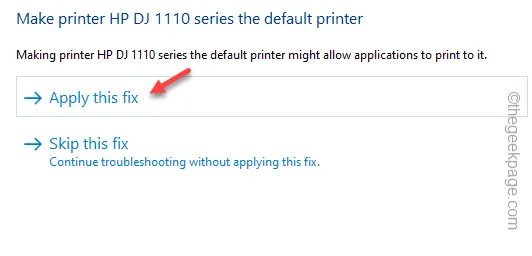
Paso 8: toque » Cerrar «.
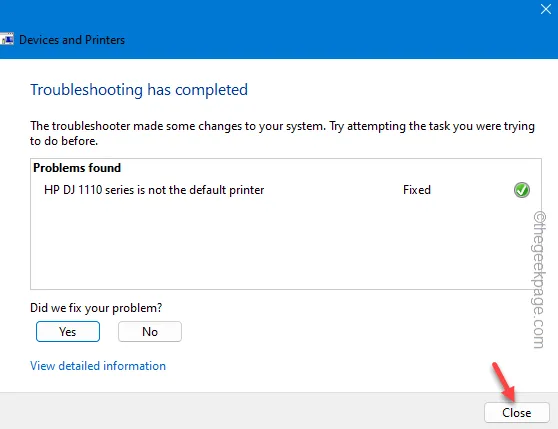
Compruebe si la impresora está imprimiendo algo o no.



Deja una respuesta